安装IE 11失败怎么办?IE 11安装过程详解
日期:2013/09/13 15:41:16来源: 绿色资源网整理
网上很多尝试安装IE 11 for Win7浏览器的用户都会发现在安装IE11浏览器时非常容易出现错误安装不成功。小编在此先提醒各位,在安装IE11浏览器前,先把WindowsUpdate里面的所有更新全部修复完成再安装成功率会大增(小编一次成功),因为WindowsUpdate里面的更新文件可能包括IE11安装时所需要的安装组件,一旦这些组件无法安装成功IE11的安装也会失败。
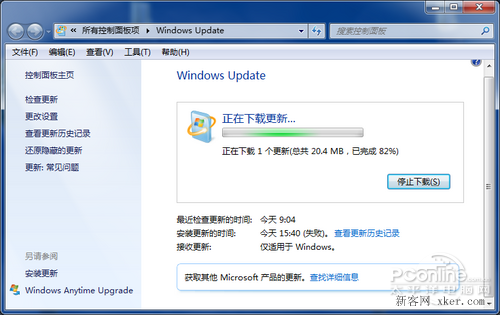
IE11forWin7安装图文教程安装IE11forWin7前最好先更新WindowsUpdate文件
下面我们一起来看看IE11forWin7的安装过程吧!首先登陆微软官网(点击进入),根据自己电脑的需求下载IE11forWin7的对应版本(这里强调IE11forWin7只针对Win7SP1或以上系统)
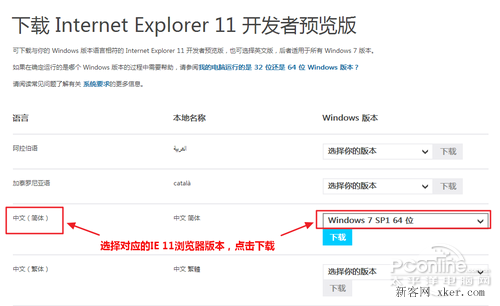
选择对应的IE11forWin7浏览器版本下载
下载完成后,点击运行开始安装IE11forWin7浏览器。
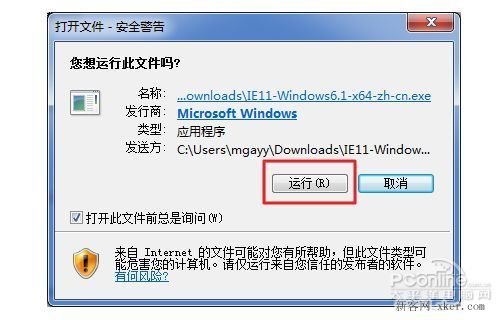
IE11forWin7安装图文教程安装
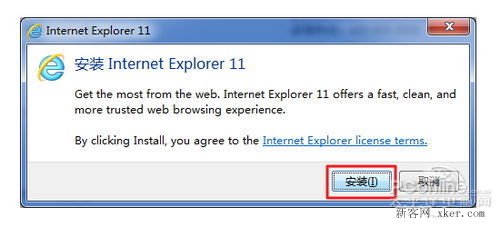
IE11forWin7安装图文教程安装
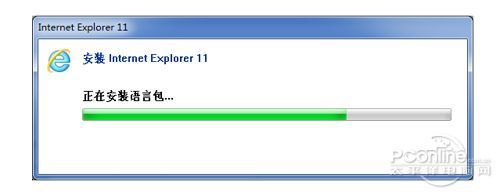
IE11forWin7安装图文教程安装
整个安装过程非常简单,只要保证版本对应,电脑配置和电脑系统符合要求就基本可以成功安装。安装完毕后需要重启电脑才能生效。
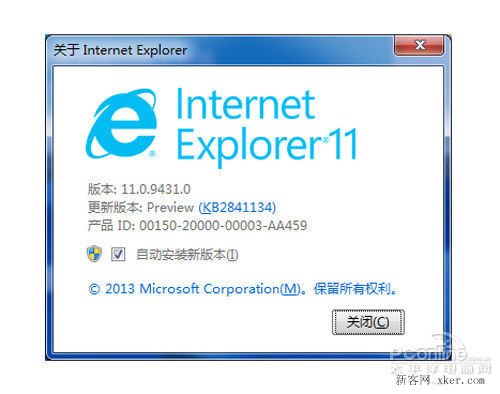
IE11 for Win7浏览器安装成功
当然如果你感觉IE11浏览器无法满足你的要求,你也可以将他卸载,方法如下:
1、单击“开始”按钮,在搜索框中输入“程序和功能”,然后选择“查看已安装的更新”。
2、在“卸载更新”下,向下滚动到“MicrosoftWindows”部分。
3、右键单击“IE11”,单击“卸载”,然后在出现提示时单击“是”。
4、单击“立即重新启动”后会恢复到以前的IE浏览器版本。